开始使用git管理您的代码
安装git
git 安装地址: https://git-scm.com/downloads
安装完成后,在桌面右键菜单找到“Git Bash”,点击蹦出一个类似命令行窗口的东西,就说明Git安装成功!
确认安装成功后,还需要最后一步设置,在命令行输入:
1
2$ git config --global user.name "Your Name"
$ git config --global user.email "email@example.com"说明:git config –list 命令可以查看当前Git环境所有配置
注册GitHub及创建远程仓库
注册GitHub: https://github.com
注册并登录成功之后,进到GitHub主页,在页面右上方用户菜单上选择 “+”->New repository 创建一个新的仓库。
给仓库取一个名字,点击创建仓库按钮 你将成功创建一个仓库。
创建本地仓库
- 在你自己的电脑合适的地方创建一个目录,进到这个目录,打开 Git Bash 通过
git init命令把这个目录变成Git可以管理的仓库。
将本地仓库和远程库关联
由于你 本地的Git仓库 和 Github仓库 之间的传输是通过 SSH 加密的,所以在关联远程库之前还需要一些设置。
在 Git Bash 中输入以下命令来生成SSH 密钥(把邮箱替换为你的):
1
$ ssh-keygen -t ed25519 -C "your_email@example.com"
然后按照提示完成三次回车,如果创建成功,本地用户主目录下就会有一个
.ssh文件夹,里面有id_ed25519和id_ed25519.pub两个文件。id_ed25519是私钥,不能泄露出去,id_ed25519.pub是公钥,可以放心地告诉任何人。1
2$ ls ~/.ssh
id_ed25519 id_ed25519.pub接下来把你的公钥,也就是
id_ed25519.pub文件的内容复制到剪贴板,可以通过以下命令:1
$ clip < ~/.ssh/id_ed25519.pub
点击这里把复制的公钥的内容添加到 Github:
接下来就可以把 GitHub仓库 和 本地仓库 关联了
在本地仓库下打开 Git bash 输入以下命令(把仓库地址替换为你的):
1
$ git remote add origin git@github.com:zxyongyo/test.git
你的仓库地址在这哦
现在,你就可以把本地仓库的所有内容推送到远程库上了:
1
2
3$ git push -u origin master
Everything up-to-date
Branch 'master' set up to track remote branch 'master' from 'origin'.
从远程库克隆
克隆(clone)
在实际开发中,大多数时候,我们没有机会从头init仓库,而是远程仓库已经存在,我们要参与到项目中,这时只需要将远程仓库clone下来就好。
1 | $ git clone 仓库地址 |
如果需要 clone 非默认分支,使用 -b 指定分支名:
1 | $ git clone -b dev 仓库地址 |
分支(branch)
通常情况下, 我们自己在协助开发, 需要添加一个新功能的时候, 是不能在主分支上直接修改的, 需要我们自己再创建一个新的分支, 等新功能开发完成后再合并到主分支 。
1 | # 新建一个debug分支 |
拉取别人的提交
在我们完成了某项功能的修改,需要push到远程的时候,其他协作者可能已经提交了他们的修改,这时,我们需要先把最新的提交拉取下来,加入我们的修改,再重新提交上去。
1 | $ git push |
解决冲突
当拉取协作者的提交时,很可能不同开发者修改了同一个文件的同一部分,这时候,就会出现冲突,我们需要手动解决这些冲突,再重新提交上去。
例如冲突代码如下:
1 | function test() { |
根据需求我们手动将代码改为:
1 | function test() { |
再提交就没有问题了。